极速PE官网 > 帮助中心 >
深度技术ghost win7 32旗舰版安装方法
作者:pe系统 2016-10-07
深度技术稳定,安全,很多人都喜欢用的系统。很多人都向windows之家小编讨教深度技术ghost win7 32旗舰版安装教程。深度技术win7旗舰版安装其实有一种最简单方便的安装方法,就是硬盘安装法了。如果你想了解的话,就跟着来看深度技术ghost win7 32旗舰版安装方法的内容吧!
系统安装前准备资料:
1、先下载一个ghost版的win7操作系统,用“深度技术 Ghost Win7 (32位) 中秋节旗舰版 2014年”做演示。

2、下载好后文件为ISO文件,所以我们要先把它全部解压出来(最好下载在D盘或E盘根目录下)
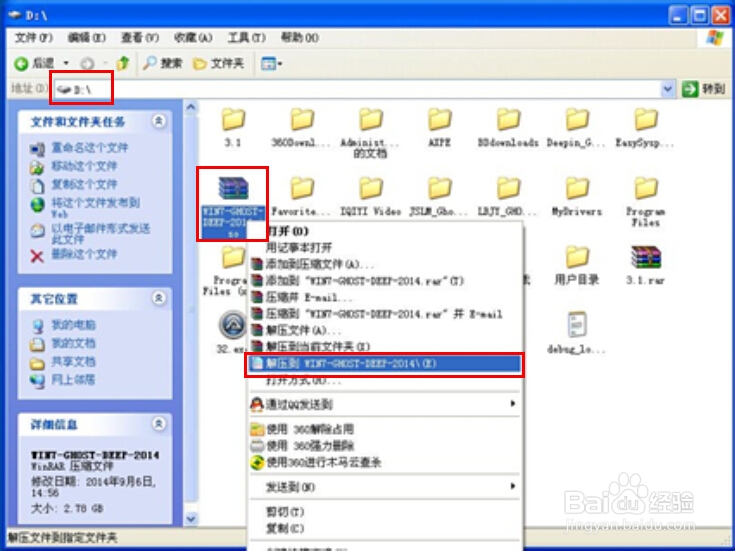
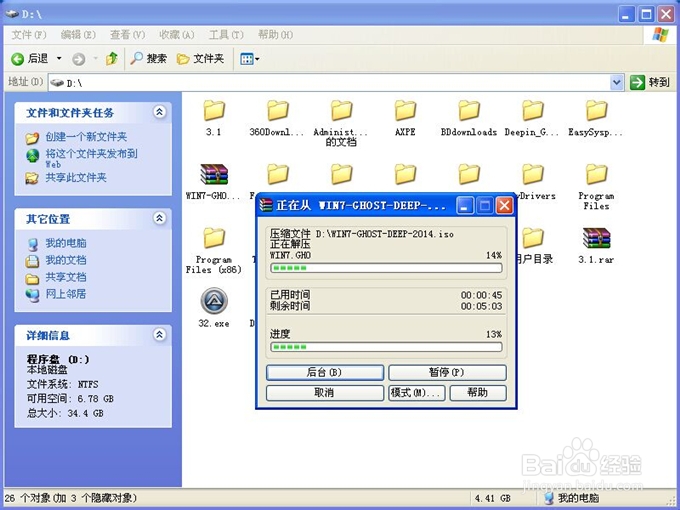
深度技术 Ghost Win7系统硬盘安装步骤:
1、解压之后得到如图的文件,打开OneKey硬盘安装器(不同系统硬盘安装器可能不一样)
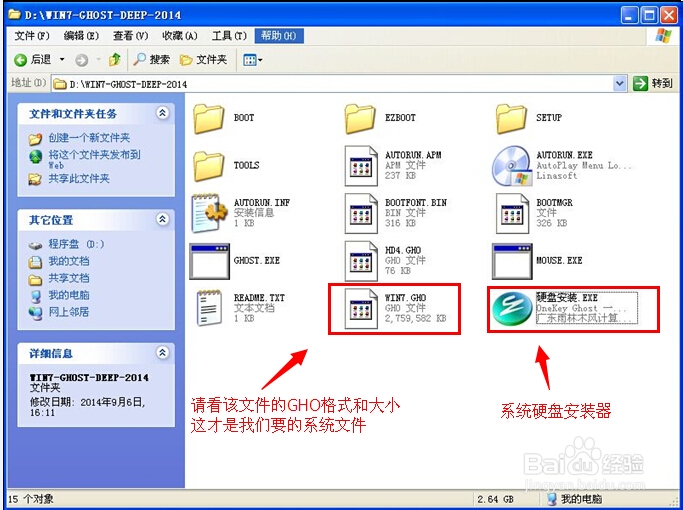
2、运行“硬盘安装.EXE”安装器就会出现下面的界面,一般情况下默认就可以了,然后点“确定”。
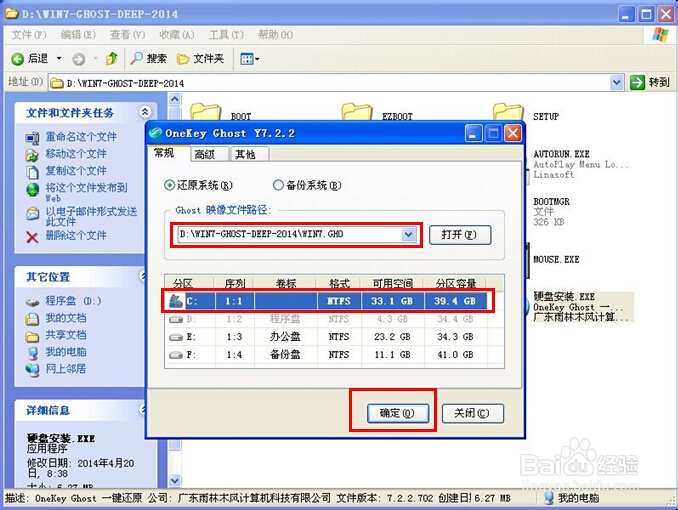
3、按上面的操作后就会出现以下的界面,当然我们要点“是”(有些电脑是不会出现这个提示就会自动关机重新启动,这是正常现象。硬盘安装器不同,安装步骤也有所差异)

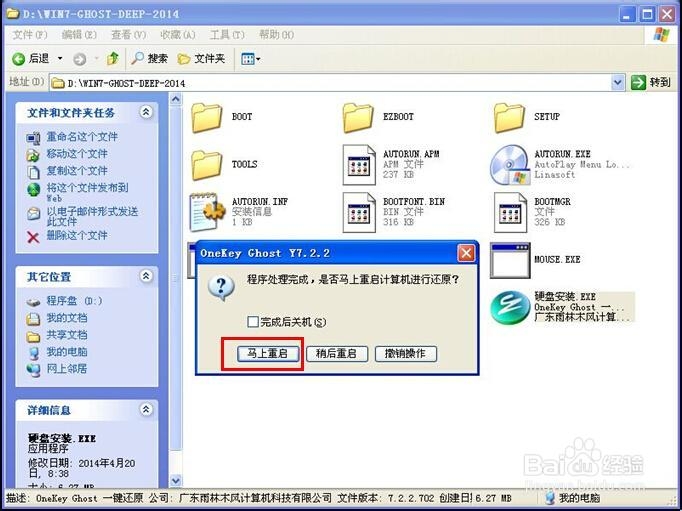
4、等重启以后Windows7基本算是安装完成了,后面我们就不用管了。因为系统都是全自动安装。不用我们任何操作!如果电脑没有重启的话,请重新开机电脑即可。
系统会重启,进入如下画面,不用管它。为大家方便安装,特意把安装截图给大家看一下!

几秒后进入安装系统状态。。。
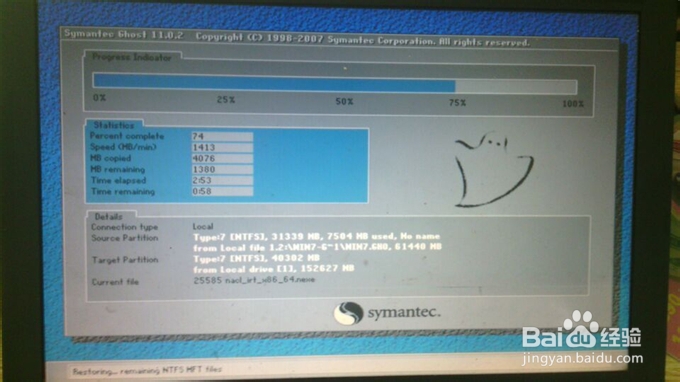
百分百后电脑会重启(如果没有重启的话,重新启动即可),出现熟悉的画面后可以说安装完成了,接下来不需要我们任何操作,系统是全自动安装的!

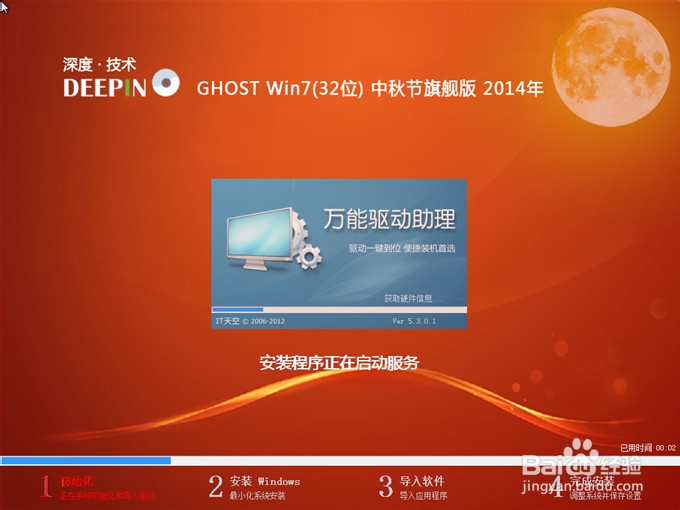

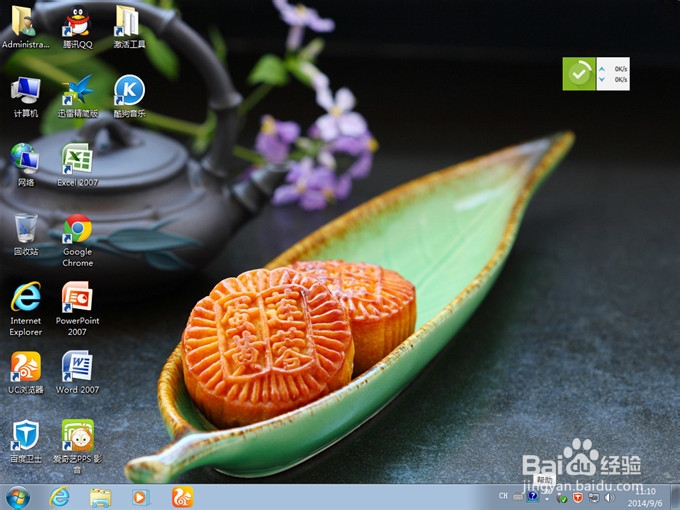
到这里的时候,深度技术深度技术ghost win7 32旗舰版就安装成功了!用硬盘安装方法是不是比光盘安装法跟U盘安装法要简单的多呢?深度技术win7旗舰版安装其实就是那么简单的。并且上述的教程方法也是同样适用于雨林木风、萝卜家园及番茄家园的win7系统安装的!
摘要:深度技术稳定,安全,很多人都喜欢用的系统.很多人都向windows之家小编讨教深度技术ghost win7 32旗舰版安装教程.深度技术win7旗舰版安装其实有一种最简单方便的安装方法,就是硬盘安装法了.如果你想了解的话,就跟着来看深度技术ghost win7 32旗舰版安装方法的内容吧!....
